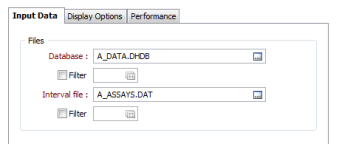
Выберите опцию главного мню Просмотр | Скважины | Метка интервала (или дважды щелкните левой кнопкой мыши по типу форм Скважины > Метка интервала в панели Наборы форм Визекса), чтобы отобразить в Визексе значения Интервала.
Настройте следующие параметры в окне Метка интервала:
Двойным нажатием (F3) левой клавиши мыши выберете из списка Баз данных скважин базу в текущем проекте. Вы также можете щелкнуть правой кнопкой мыши и в контекстном меню отметить опцию Выбрать. Кроме этого, у вас имеется возможность Редактировать свойства существующей базы данных или создать Новую базу данных.
Отметьте флажком окошко Фильтр, если вы хотите применить фильтр к базе данных. Введите номер фильтра в соседнем поле. Дважды щелкните мышью (или нажмите F3), чтобы посмотреть список существующих фильтров. Щелкните правой кнопкой мыши (или нажмите F4), чтобы открыть диалоговое окно, в котором вы сможете создать новый фильтр.
Дважды щелкните левой кнопкой мыши (или используйте кнопку поиска), чтобы выбрать имя файла, содержащего данные, которые вы намерены вывести в просмотр. Используйте Фильтр для ограничения базы данных.
Введите Номер фильтра в соответствующем поле ввода. Двойным нажатием (или F3) просмотрите список имеющихся фильтров. Правой кнопкой мыши (или F4) откройте диалоговое окно создания нового фильтра.
Фильтр рекомендуется использовать для задания ограничений на используемые данные, например, для просмотра опробования по определенной зоне или по определенным скважинам.
Можно отобразить максимум до 6 полей меток. Двойным нажатием левой кнопки мыши (F3) в одном и нескольких Полях меток укажите значения, которые необходимо отобразить.
На свое усмотрение укажите цветовую кодировку для значений в Поле меток. Двойным нажатием (F3) выберите набор цветов, который будет использоваться для цветовой кодировки метки. Набор цветов используется для распределения текстовых стрингов или числовых диапазонов, которые определяют цвет для каждого значения в поле меток. Щелкните правой кнопкой мыши (или нажмите F4), чтобы создать или редактировать набор цветов.
Дважды щелкните мышью (или нажмите F3), чтобы выбрать цвет, который будет использоваться по умолчанию, если набор цветов не выбран, либо если значение в поле меток не отражено в наборе цветов.
Оптимальным будет, если вы разместите символьные значения справа от траектории скважины, а числовые значения - слева. Тем не менее, такое расположение может не всегда вас устраивать. В таких случаях, вы можете указать ширину в символьных единицах, которая будет определять "столбец", в котором будут отображены значения. Выравнивание будет происходить в пределах столбца.
Примечание: Ширина столбца по умолчанию будет равна ширине поля, заданной в файле.
Введите количество знаков после запятой, которое будет использоваться при отображении значений числового поля.
Укажите принцип, который будет использоваться для выравнивания значений, из выпадающего меню (ПО УМОЛЧАНИЮ, СЛЕВА или СПРАВА). Если вы работаете с опцией ПО УМОЛЧАНИЮ, применяется выравнивание слева для символьных значений, и выравнивание справа - для числовых.
Примечание: Чтобы убедиться, что выравнивание происходит правильно, вы должны использовать непропорциональный или фиксированный на точки размер шрифта (то есть Courier New). При использовании пропорционального шрифта, нет возможности рассчитать правильное начальное смещение для каждого текстового стринга, чтобы убедится в том, что они все выравниваются по краю (дальний край от траектории).
Пропорциональный шрифт - шрифт в котором различные символы имеют разную высоту (или ширину). Фиксированные шрифты представлены в виде табличных данных, так как одинаковая ширина символов упрощает выравнивание столбцов.
Click the Forms button to select and open a saved form set, or if a form set has been loaded, save the current form set.
By design the Forms button is not available for loaded Vizex layers (i.e. when opening the form set properties of a layer in the Display Pane). In Vizex, the Forms button is only available for new forms opened via the Display | Vizex menu (or by double-clicking on a form type node in the Vizex Forms Pane).
Click the Save button to save the changes you have made to the form set.
Click Save As to save your changes as a new form set. Save As will default to the first available form set number.
Click Clear to clear all settings in the form, this will load the default form set and, in the case of tabbed forms, set the first tab as the active tab.
© MICROMINE Pty Ltd 2016